Maple 9.5/10 в математике, физике и образовании - [9]
1.3.3. Палитры ввода математических символов
Полезно сразу обратить внимание на возможность модификации интерфейса системы Maple 9.5 с помощью команд меню View (рис. 1.4). Так, в этом меню можно увидеть список палитр Palettes, предназначенных для ввода математических знаков. Установив флажки соответствующих палитр можно вывести их на экран и переместить в любое место. Все четыре палитры математических символов в случае классического интерфейса представлены на рис. 1.4. Команда Zoom Factor позволяет менять масштаб просмотра документов.
Палитры можно выводить как поодиночке, так и все разом. Команда Hide All Palletes позволяет убрать все палитры. Каждую палитру можно убрать, активизируя кнопку со знаком минуса в начале титульной строки палитры.
Следует также отметить, что не всегда введенный на палитре символ буквально повторяет представленный на кнопке. Например, вместо символа Г может быть введено слово Gamma. Так происходит, если установлен действующий по умолчанию Maple-режим представления символов. Любопытно, что при этом это слово вовсе не означает гамма-функцию, которая в Maple обозначается как GAMMA, т. е. большими буквами. Следующие примеры иллюстрируют сказанное:
>> Gamma;
>> GAMMA(1.1);
Как уже отмечалось, в стандартном интерфейсе Maple 9.5 палитры входят в панель палитр и могут составить единый блок палитр (слева на рис. 1.3) или размещаться там, где это удобно пользователю.
1.3.4. Всплывающие подсказки
Еще один важный и полезный элемент интерфейса — всплывающие подсказки. Они появляются, если навести курсор мыши на тот или иной элемент интерфейса. На рис. 1.2 показана одна из всплывающих подсказок у кнопки !!!. Подсказкии меют вид прямоугольного облачка, которое всплывает из указанного элемента интерфейса и располагается близко от него — рис. 1.5. Особенно удобны подсказки для пояснения назначения кнопок палитр и панелей инструментов, а также позиций меню. Всплывающие подсказки можно использовать для распознавания кнопок в панелях инструментов при начальном изучении системы Maple 9.5.
Рис. 1.5. Пример вывода всплывающей подсказки под указанной курсором мыши кнопкой
1.4. Работа с файловыми операциями
1.4.1. Обзор позиции File меню
Документы системы Maple сохраняются в виде файлов документов. С удобнее всего работать, используя команды позиции File меню. Оно содержит основные операции для работы с файлами документов разбитые на группы. В первую группу входят следующие операции по работе с документами (в скобках приведены горячие клавиши):
New (Ctrl+N) — создать новый документ;
Open (Ctrl+O) — открыть существующий документ;
Open URL — открыть URL-адрес;
Save (Ctrl+S) — сохранить активный документ;
Save As — сохранить активный документ под новым именем:
Export As — экспортировать файл;
Send — отправить файл по электронной почте;
Close (Ctrl+F4) — закрыть окно активного документа;
Print Preview — предварительный просмотр документа перед печатью;
Print (Ctrl+P) — печать документа;
Printer Setup — установка параметров принтера;
Recent Documents — список документов, с которыми ранее работал пользователь.
Последняя команда это
Exit (Alt+F4) — выйти из Maple 9.5.
В классическом варианте интерфейса вместо команды Recent Documents есть команда:
Preferences — вывод окна предпочтений (настроек) системы.
После этой команды имеется список документов (файлов с расширением .ms), которые были загружены в систему в предшествующие сеансы работы. Выбрав в этом списке название одного из файлов, можно быстро загрузить его, не тратя времени на открытие файла через команду Open. Это справедливо и для списка ранге использованных файлов в стандартном интерфейсе Maple 9.5.
1.4.2. Создание нового документа
Для создания нового документа используется команда или кнопка панели инструментов New. Она открывает новое пустое окно редактирования и перевидит Maple 9.5 в режим редактирования. При этом в начале документа появляется ячейка со знаком приглашения >, после которой виден мигающий маркер ввода в виде вертикальной черты |. Ячейка ввода обрамляется открывающей квадратной скобкой. Созданный документ приобретает имя Untitled (N) (в вольном переводе — «Безымянный под номером N», где N — целое число). Следуя приглашению программы, можно приступать к работе в Maple.
1.4.3. Открытие документа
Команда или кнопка панели инструментов Open служит открывает окне загрузки созданных ранее документов — рис. 1.6. Оно хорошо знакомо всем пользователям приложений под Windows. В окне Открытие файла вам нужно найти нужный файл, а затем дважды щелкнуть на его имени или на кнопке OK.
Рис. 1.6. Окно открытия файла
В окне открытия файла на рис. 1.6 представлен открытый список расширений файлов, которые можно загружать в окно документов системы Maple 9.5. Описание возможных форматов дано ниже при описании команды Save As.
Если выбранный документ был создан в старой версии программы, то перед его загрузкой появляется окно с предупреждением об этом. Не следует думать, что загруженный документ старой версии Maple непременно будет полностью работоспособен. К сожалению, это не всегда так — некоторые документы требуют коррекции, прежде чем Maple 9.5/10 сможет их корректно исполнить.
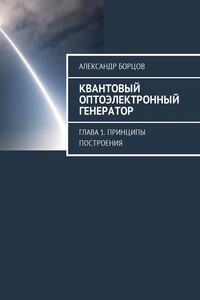
В книге развита теория квантового оптоэлектронного генератора (ОЭГ). Предложена модель ОЭГ на базе полуклассических уравнений лазера. При анализе доказано, что главным источником шума в ОЭГ является спонтанный шум лазера, обусловленный квантовой природой. Приводятся схемы и экспериментальные результаты исследования малошумящего ОЭГ, предназначенного для применения в различных областях военно-космической сферы.
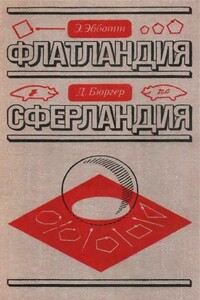
Произведения Э. Эбботта и Д. Бюргера едины по своей тематике. Авторы в увлекательной форме с неизменным юмором вводят читателя в русло важных геометрических идей, таких, как размерность, связность, кривизна, демонстрируя абстрактные объекты в различных «житейских» ситуациях. Книга дополнена научно-популярными статьями о четвертом измерении. Ее с интересом и пользой прочтут все любители занимательной математики.
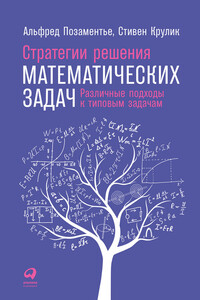
Любую задачу можно решить разными способами, однако в учебниках чаще всего предлагают только один вариант решения. Настоящее умение заключается не в том, чтобы из раза в раз использовать стандартный метод, а в том, чтобы находить наиболее подходящий, пусть даже и необычный, способ решения.В этой книге рассказывается о десяти различных стратегиях решения задач. Каждая глава начинается с описания конкретной стратегии и того, как ее можно использовать в бытовых ситуациях, а затем приводятся примеры применения такой стратегии в математике.
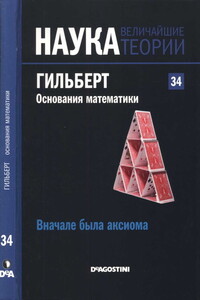
Давид Гильберт намеревался привести математику из методологического хаоса, в который она погрузилась в конце XIX века, к порядку посредством аксиомы, обосновавшей ее непротиворечиво и полно. В итоге этот эпохальный проект провалился, но сама попытка навсегда изменила облик всей дисциплины. Чтобы избавить математику от противоречий, сделать ее «идеальной», Гильберт исследовал ее вдоль и поперек, даже углубился в физику, чтобы предоставить квантовой механике структуру, названную позже его именем, — гильбертово пространство.
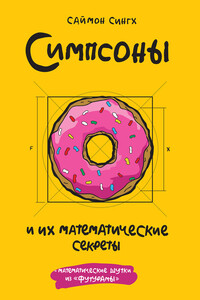
Саймон Сингх рассказывает о самых интересных эпизодах мультсериала, в которых фигурируют важнейшие математические идеи – от числа π и бесконечности до происхождения чисел и самых сложных проблем, над которыми работают современные математики.Книга будет интересна поклонникам сериала «Симпсоны» и всем, кто увлекается математикой.На русском языке публикуется впервые.
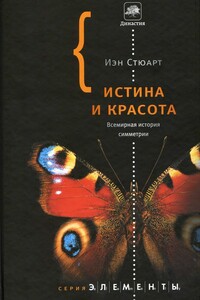
На протяжении многих веков симметрия оставалась ключевым понятием для художников, архитекторов и музыкантов, однако в XX веке ее глубинный смысл оценили также физики и математики. Именно симметрия сегодня лежит в основе таких фундаментальных физических и космологических теорий, как теория относительности, квантовая механика и теория струн. Начиная с древнего Вавилона и заканчивая самыми передовыми рубежами современной науки Иэн Стюарт, британский математик с мировым именем, прослеживает пути изучения симметрии и открытия ее основополагающих законов.